Чем полезна очистка
Со временем любой телефон может собрать много ненужных файлов. Их необходимо очистить, чтобы освободить место для хранения на устройстве и/или решить проблемы с работой веб-сайта.
Некоторые файлы могут быть повреждены, перегружены и вызвать проблемы с производительностью. Но очистка кэша позволит устранить проблемы, повысив продуктивность работы смартфона.
Как почистить кэш на телефоне Android
Многие пользователи Android до сих пор не знают, как самостоятельно очистить кэш. Представляем инструкцию, с которой должен ознакомиться каждый.
Встроенные сервисы очистки кэша
— Полная очистка
- Запустите «Настройки»
- Нажмите «Хранилище» или «Накопители»
- Там выберите «Внутреннее хранилище»
- Нажмите «Данные кэша» и подтвердите операцию
Важно отметить, что эти шаги очищают весь кэш приложений. Инструкция применима к большинству телефонов, но на некоторых моделях Android процесс может выглядеть по-другому
— Для выборочной очистки выполните следующие действия:
- Запустите приложение «Настройки»
- Нажмите «Хранилище»
- Нажмите «Другие приложения», чтобы просмотреть все приложения, установленные на вашем телефоне
- Найдите приложение, из которого хотите очистить кэш, и нажмите на него
- Нажмите “Очистить кэш”
Как очистить кэш браузера Chrome
1. Запустите Chrome на устройстве Android
2. В правом верхнем углу браузера нажмите на значок меню с тремя точками для открытия параметров
3. Нажмите «История»
4. Выберите «Очистить данные о просмотре»
5. В разделе «Основные» убедитесь в установке флажка. Здесь также можно удалить файлы cookie, данные сайта и стереть историю просмотров.
Во вкладке «Дополнительно» можно удалить сохраненные пароли, данные автоматического заполнения и настройки сайта.
6. Выберите временной диапазон под удаление (последний час, последние 24 часа, 7 дней или все время). 7. Нажмите «Очистить данные».
Руководство по ручной очистке
Память телефона можно чистить вручную: способ монотонный и популярен среди опытных пользователей.
Для его использования потребуется дополнительно изучить содержимое системных папок. Это можно сделать при помощи менеджеров файлов, к примеру, через File Manager.
Следует отдельно удалить ненужные файлы в папках наиболее часто используемых приложений, чтобы выделить место во внутренней памяти.
Приложения для очистки кэша на разных устройствах Android бывают двух видов — встроенные и сторонние. Рассмотрим те и другие.
Встроенные приложения на смартфонах
Honor
Со встроенной программой «Диспетчер телефона» можно как почистить кэш на телефоне Honor, так и удалить ненужные файлы.
В устройствах Хонор, как и в других мобильных устройствах с Android, очистить данные можно через специальное меню Recovery. Преимущественно его используют для восстановления заводских настроек телефона, если доступ к ним получить не удаётся.
Xiaomi и Huawei
В этих телефонах очистка кэша также работает за счёт встроенного приложения. К примеру, в MIUI таким приложением стала «Безопасность». Внутри него есть пункт «Очистка», выполняющий закрытие активных приложений и поиск файлов кэша.
Samsung
Через Recovery в самсунгах можно быстро очистить системный кэш. Для перехода в рекавери меню и совершения действия, поэтапно нужно: выключить смартфон, а затем нажать клавиши «Повысить громкость», «Включить телефон» и «Домой».
Сторонние приложения

Они дают детально просмотреть файлы кэша и отметить необходимые для удаления данные.
Наиболее популярным среди них является бесплатная версия CCleaner с простым и понятным меню.
Еще одним отличным вариантом будет Speed Booster. Программа совмещает 2 функции: ускорение работы устройства и оптимизация памяти. Одна из ключевых задач приложения — удаление мусорных файлов со смартфона, в том числе кэшированных данных. Также это ПО может:
Приложение Clean Master для удаления ненужных процессов в устройстве и освобождения оперативной памяти.
Сброс до заводских настроек
Этот способ используется тогда, когда предыдущие не помогли. Заводские настройки — это первоначальные настройки телефона, а процедура сброса до них форматирует все файлы, автоматически удаляя ваши учётные записи и прочие настройки.
Заключение
Перечисленные нами способы подробно рассказывают о том, как очистить кэш на Android-устройствах. Периодически рекомендуем Вам выполнять данную процедуру, чтобы не засорять смартфон и не замедлять его пропускную способность.
Если ничего из выше перечисленного вам не подходит, то всегда можно приобрести SD-карту, чтобы хранить и использовать больше информации.
Способы очистки кэша в Андроиде
Мы рассмотрели несколько вариантов очистки: с помощью встроенных средств операционной системы Android и отдельных утилит, доступных в Google Play и позволяющих выполнять эти действия в автоматическом режиме.
Очистка через настройки телефона
- На мобильном телефоне зайдите в «Настройки» и выберите «О телефоне»;
- Щелкните эту вкладку и в появившемся окне с предупреждением об удалении данных нажмите «ОК».
- Затем перейдите на вкладку «Хранилище» и прокрутите вниз до «Кэш данных»;
Система автоматически очистит кеш, накопленный на вашем смартфоне, и удалит в точности все данные, заявленные системой на этой вкладке. Например, в нашем случае это было 1,32 ГБ. Мы рассмотрели на примере телефона Xiaomi Mi 8 Lite, поэтому у других брендов пункты меню могут немного отличаться, но в целом принцип остается прежним.
Очистка кэша через программы
Основная задача таких утилит — автоматически сгенерировать весь «хлам» и удалить его нажатием кнопки. Программа самостоятельно выполнит поиск всех файлов кеша, которые не будут мешать нормальной работе телефона. Вы можете очищать корзину таким образом неограниченное количество раз, чтобы получить больше свободной памяти на вашем устройстве. Например, мы рассмотрели некоторые из самых полезных и доступных приложений, доступных в Google Play.
CCleaner
Известный инструмент, популярный еще из Windows, позволяющий очищать системные каталоги от мусора и оптимизировать работу операционной системы. Он также популярен для Android, поэтому мы рекомендуем сначала загрузить его.
- При первом запуске в главном окне приложения нажмите «Начать использование»;
- Если вы все проверили, нажмите «Завершить очистку» и дождитесь завершения операции.
- Система предложит вам купить версию без рекламы, но нам подходит и бесплатная стандартная версия, поэтому нажмите «Базовая версия»;
- Затем щелкните вкладку «Пуск», чтобы предоставить все разрешения и начать процесс сканирования;
- Загрузите программу CCleaner на свой смартфон и запустите ее;
- После завершения сканирования вы увидите список различных разделов на экране, где вы можете установить флажки, что нужно очистить, а что оставить. В этом случае категории делятся на «Безопасное удаление» и «По усмотрению пользователя»;
Возможности CCleaner не ограничиваются только очисткой. С помощью этой утилиты вы можете управлять приложениями, получать информацию об операционной системе, анализировать различные типы памяти, безопасно удалять файлы любого типа и многое другое.
Phone Cleaner
Еще одно популярное приложение для очистки кеша в телефонах Android, которое позволяет очистить кеш отдельных приложений, всей системы в целом, ускорить работу операционной системы, охладить процессор, отключить ненужные уведомления.
- При первом запуске разрешите приложению создавать ярлыки на рабочем столе;
- При желании вы можете расширить любой список и более подробно посмотреть, какие данные будут удалены с вашего устройства. Их также можно поставить галочкой. Например, вы можете оставить кеш браузера, а остальные удалить и так далее.
- В главном окне нажмите «Очистить кеш» и предоставьте все разрешения;
- После предоставления прав нажмите еще раз на эту вкладку и дождитесь, пока система завершит операцию;
- Загрузите Phone Cleaner из Google Play и установите на свой мобильный телефон;
- В отчете будет несколько категорий, таких как системный кеш, файлы журналов, временные файлы и так далее. Выберите то, что вы хотите удалить, и нажмите «Удалить»;
У программы много возможностей, и это далеко не полный список ее возможностей. Он поставляется бесплатно и отлично работает на всех устройствах.
Приложение «Очистка кэша легкая»
Утилита так и называется, поэтому вы копируете имя и вставляете его в поиск Google Play, а затем загружаете на свой смартфон. Кроме того, процедура следующая:
- При первом запуске программы предоставить все права, необходимые для корректной работы;
- Прокрутите список и, если вас устраивает, нажмите «Очистить все».
- Затем система автоматически запустит процесс сканирования и покажет, какие данные и из каких приложений можно удалить;
На этом процесс очистки завершен. Эта утилита имеет менее богатую функциональность, чем предыдущие версии, но работает намного быстрее. Очистка в основном предназначена для определенных приложений, поэтому некоторые временные файлы все еще остаются на смартфоне, и для более глубокой очистки лучше использовать более старые приложения.
Как работает кэш
Кэш память приложений в телефоне андроид является относительно небольшая по сравнению с объемом памяти смартфона или планшета.
Ее задача сократить время доступа для обработки данных и свести к минимуму нагрузку на оперативную память, чтобы сделать ее доступной для других устройств. Она сокращает разрыва между ростом производительности и скоростью доступа к носителям данных.
Использование кэш памяти имеет два преимущества: сокращение времени доступа и более эффективного использования с помощью встроенного алгоритма интеллектуального хранения данных.
Контроллер памяти определяет последовательность часто повторяющихся операций и в ходе выполнения перехватывает их и заменяет данными из кэша.
Таким образом, процессор сохраняет долгий путь доступа к основной памяти. Цикл в кэше выполняется во много раз быстрее, чем если бы оно было взято из основной памяти.
Кэшированные данные что это такое на телефоне
В процессе работы с Android-устройствами (да и не только с ними) пользователи часто встречаются с таким термином как «кэш». Интернет переполнен программами и рекомендациями, предлагающими очистить кэш, удалить Cache, скачать игровой кэш и так далее. При этом многие пользователи часто даже не понимают, с чем имеют дело, механически выполняя требуемые от них операции. В этом материале я расскажу, что это такое кэшированные данные телефонах Андроид, каковы принципы работы с кэшом и как его удалить.
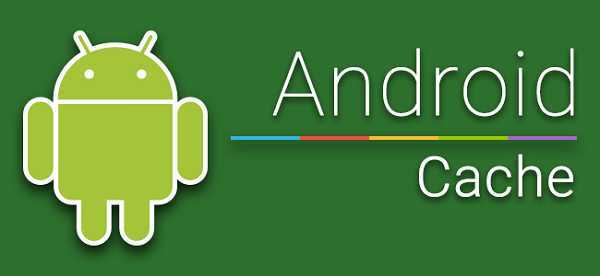
Описание кэшированных данных
Что такое кэшированные данные на смартфоне?
Каждый раз, когда вы используете ваше Android-устройство для игр, работы с интернет-сайтами и так далее, ваш смартфон сохраняет определённую информацию о них у себя в памяти (настройки, копии страниц и так далее). Эти сохранённые данные позволяют ускорить работу с данным сайтом, приложением и так далее, ведь теперь нет необходимости всякий раз загружать их заново, а можно воспользоваться данными о них, уже находящимися в памяти телефона. Такие данные называются «кэшированными данными», и расположены они в промежуточном буфере с быстрым доступом, который и называется «кэшем».
Соответственно, кэшированные данные – это информация, полученная из какого-либо сайта или приложения, находящаяся в памяти вашего мобильного устройства Андроид. Эти данные будут востребованы при входе на сайт, настройки и страницы которого были кэшированы прежде, при запуске приложения, данные о котором были кэшированы ранее и так далее.
При этом, если мы имеем дело с «кэшем» какой-либо игры, то в данном случае имеется ввиду игровой архив, содержащий текстуры, графику, аудио, видео, настройки игры и прочее подобное. Причём в большинстве случаев без такого «кэша» игра просто не запустится, потому необходимо не только иметь кэш игры, но и установить его по нужному адресу, описанному в инструкции к игре.

Для корректного запуска игры не забудьте установить кэш
Зачем нужно очищать кэш?
После того, как мы определились с тем, что это такое кэш и что значит кэшированные данные на телефоне. Необходимо разъяснить вопрос о том, зачем необходимо регулярно чистить кэш и удалять данные с него.
В процессе работы вашего устройства его Cache начинает переполняться множеством разнообразных данных. Фотографии, которые вы когда-то смотрели, сайты, которые как-то посещали, приложения, которые запускали – все это оставляет след в памяти вашего устройства. Причём, в большинстве случаев, такие кэшированные данные лежат бесполезным грузом, ведь существует множество сайтов, которые мы посетили только раз, приложения, которые запускали только раз, фото, которые более не посмотрим и так далее.
Поэтому, дабы кэшированные данные не забивали память вашего устройства под завязку и не способствовали появлению ошибки DF-DLA 15, рекомендуется регулярно чистить кэш. Как это сделать я расскажу ниже.
Как удалить кэшированные данные
Определившись с тем, что означают кэшированные данные и зачем необходимо очищать Cache, рассмотрим вопрос эффективной очистки кэша.
Очистку кэша можно выполнить несколькими способами, а именно:
- Используйте сторонние программные средства. Существуют специальные программы, которые позволяют легко очистить кэш устройства, при этом вы можете запрограммировать автоматический характер такой очистки в настройках данного приложения (к примеру, раз в сутки). Используйте такие программные средства как Auto Cache Cleaner, App Cache Cleaner, Cache Cleaner и другие;
-
Удаляем данные кэша всех приложений через настройки ОС. Зайдите в настройки вашего аппарата, выберите «Память», затем тапните на «Данные кэша», и подтвердите удаление данных кэша;
Удаляем данные кэша
- Удаляем данные кэша нужного приложения. Идём в «Настройки», переходим в «Приложения», находим там нужное нам, жмём на него, и в данных о приложении жмём на кнопку «Очистить кэш».
Теперь мы разобрались, что значит очистить кэшированные данные на телефоне, и с помощью каких методов это можно сделать.
Заключение
Выше я подробно разобрал что это кэшированные данные на телефоне, для чего они служат, и каким образом их можно удалить. Несмотря на полезный характер использования кэша, его необходимо регулярно очищать с целью профилактики переполнения устройства ненужными данными. Скачайте для этого удобную программу из упомянутых выше, настройте автоматическую очистку Cache раз в сутки – и проблема с кэшем на вашем устройстве будет эффективно решена.
5 советов, которые помогут ускорить работу вашего Android-смартфона | Блог Comfy
16/06/16
Наверняка каждому из вас знакома ситуация, когда, казалось бы, современный Android-смартфон, который Вы совсем недавно купили, начинал работать гораздо медленнее, чем в первые дни использования.
К сожалению, со временем подобное происходит с большинством устройств, но не спешите расстраиваться. В этой статье мы дадим 5 советов, которые помогут ускорить работу вашего смартфона на ОС Android, и сделать его таким же шустрым, каким он был, когда Вы в первый раз его включили.
Важно! Если Вы что-то сделаете не так, Вы можете потерять важные файлы!
Перенести файлы со старой карты памяти на новую можно несколькими способами, но наиболее безопасным из них будет следующий:
- Выключите смартфон и извлеките из него карту памяти.
- Поместите карту в адаптер, и установите в кард-ридер. Таким образом Вы сможете увидеть всю информацию, которая содержится на карте памяти.
- Создайте на вашем компьютере папку и скопируйте в нее все имеющиеся на карте файлы. Убедитесь, что скопировали все файлы.
- Установите в кард-ридер новую, высокоскоростную карту памяти и скопируйте на нее файлы из папки на компьютере.
Важно! Желательно, чтобы новая карта памяти называлась точно так же, как и старая, в противном случае система может неправильно распознать хранящиеся на ней файлы
Если никакие из вышеперечисленных советов не помогли, вернитесь к заводским настройкам
Полный сброс настроек смартфона – этой крайний метод, прибегать к которому стоит только в том случае, если после предыдущих манипуляций в работе смартфона ничего не изменилось.
В случае возврата к заводским настройкам, Вы получите смартфон в том же состоянии, в котором его приобрели. Он будет работать так же, как сразу после покупки, но Вы потеряете всю имеющуюся на нем информацию.
По этой причине перед тем, как делать полный сброс, обязательно сделайте резервную копию ваших контактов, календаря, фотографий, музыки, документов и других данных. Можно сохранить файлы в облачных сервисах, таких как Dropbox или Google диск.
Для того, чтобы вернуться к заводским настройкам, зайдите в Настройки – Резервное копирование и сброс. В разных смартфонах и разных версиях операционной системы Android данный раздел может называться по-разному.
Сбросить настройки смартфона также можно, загрузившись в режиме восстановления, однако это необходимо только в том случае, если смартфон неправильно загружает Android.
Сбросив настройки, Вы в конечном итоге получите быстрый Android-смартфон, правда вам придется потратить некоторое время на восстановление всех установленных на нем приложений и личных файлов.
Мало места на телефоне — что делать?
С подобной проблемой сталкиваются многие. Более «подкованные юзеры» знают секреты очистки — с помощью сторонних программ или вручную. А вот новички или люди, которые особо не хотят вникать в суть происходящего, зачастую обращаются за помощью к мастерам, платят деньги за простейшие услуги.
В любом случае, стоит установить любой файловый менеджер (если он не интегрирован в Ваш смартфон). На Xiaomi используется фирменный «Mi Проводник». Но его можно скачать и для любого другого девайса. Или же загрузите ES File Manager.
Задача заключается в том, чтобы открыть указанный софт и просмотреть, какие объекты потребляют память (встроенную или microSD). Удалите ненужные видео, аудиофайлы, программы
Но сейчас не буду акцентировать внимание на очевидных вещах
Эта статья про кешированные данные — можно ли их очистить, как это сделать правильно? Вполне логично, что чем больше программного обеспечения на устройстве, тем быстрее «засоряется» хранилище. Лидером в сборе мусора являются браузеры. Здесь нет ничего удивительного, ведь современные люди очень много времени проводят в сети интернет. То же самое касается и мессенджеров (Viber, WhatsApp, Telegram), клиентов социальных сетей (Вконтакте, Facebook).
Очистить данные приложения Андроид
Теперь, что касается данных приложения. Данные — это, в первую очередь, пользовательская информация. В общем случае хранятся данные приложения в следующем каталоге:
/sdcard/Android/data/
В частном случае это может быть немного иной путь, что, в частности, соответствует общему каталогу, отличаясь только отображением иерархии каталогов:
/storage/emulated/0/Android/data/
Этой папкой возможные места хранения данных приложения на Андроид не ограничиваются. Часто программа при установке создаёт свой каталог в корне карты памяти: либо внутренней, либо внешней. Именно в этих папках программа сохраняет информацию, которую:
- вводит пользователь;
- скачивает само приложение по запросу юзера.
Кроме вышеперечисленных путей есть ещё один каталог, о котором нужно упомянуть отдельно. Речь пойдёт о папке obb, которая расположена по пути:
/sdcard/Android/obb/
Эта папка служит специально для того, чтобы там хранился так называемый кэш игр. Немножко подробнее остановимся на том, что это такое и для чего используется.
Игровая индустрия развивается достаточно быстро. Вместе с этим растут и требования к аппаратной части, в том числе и к дисковому пространству. Всё это актуально и для Android OS. Серьёзные игры с красивой прорисовкой графики и серьёзным геймплеем требуют хранения большего объёма системной информации. Всё это привело к тому, что у многих игр появился ярко выраженный кэш. Но, как и в разных способах установки программ, есть несколько путей и в том, как поместить кэш игры в папку /Android/obb/:
- Если объём кэша не очень велик, то разработчик может заархивировать данные, поместить их непосредственно в apk-файл или просто привязать загрузку кэша к загрузке самой игры. При установке такой игры кэш самостоятельно распакуется в нужную папку. Эту возможность разработчики иногда используют как дополнительную защиту от взлома, так как в случае, если вы скачали игру не из магазина Google Play, а из альтернативного источника, игра при запуске не найдёт кэш и откажется запускаться.
- Если в apk-файле всех файлов игры не размещено, то, по умолчанию, кэш игры скачивается через интернет автоматически самим приложением при его первом запуске.
Нужно отметить ещё одну причину, по которой кэш игр не очень удобно упаковывать изначально в apk-файл. Дело в том, что, зачастую, кэш для разных телефонов будет отличаться в зависимости от разрешения экрана, типа видеочипа и процессора, а иногда и от модели смартфона. А если скачивать кэш при первом запуске игры, то не придётся передавать на смартфон пользователя те данные, которые не подходят для его устройства. - Всё*, что скачивается конкретным приложением, можно скачать вручную. То есть, кэш игры можно качать не через саму игру, а отдельно. Это возможно в том случае, если кто-нибудь скачает подходящий вам кэш (по разрешению экрана, типу видеоускорителя и так далее) и выложит его в сеть. Тогда нам останется скачать архив с кэшем и поместить его в нужный каталог: obb или data, в зависимости от игры (в частных случаях путь хранения кэша может отличаться и указывается дополнительно).
Теперь кому-то может показаться странным, почему информацию о папке с кэшем мы поместили в главу о данных Android, а не о самом кэше. И вот в чём дело. По сути, кэш игры так называют потому, что он скачивается ею при установке. Эти данные являются кэшем только для самого приложения и с точки зрения пользователя. Для операционной системы Андроид файлы кэша игры являются данными приложения и при очистке кэша не затираются (ниже повторим об этом). А когда же затираются?
При нажатии кнопки Очистить данные в менеджере приложений Андроид происходит удаление всей пользовательской информации конкретной программы, в том числе и кэша игр (опять же, в общем случае). То есть, после очистки данных приложения оно возвращается в такое же состояние, как и в момент сразу после установки.
Также при установке игр с кэшем необходимо учитывать ещё один нюанс: при удалении такой игры следует вручную проверить, удалился ли кэш автоматически. Если этого не произошло, то папку с кэшем можно удалить вручную любым файловым менеджером.
Что съедает память в смартфоне
Для начала нужно понять, что указанный производителем объём памяти в устройстве — это не то же самое, что доступный пользователю объём памяти. То есть, на практике нам всегда доступно меньше памяти, чем написано на упаковке, и это справедливо как для iPhone, так и для семейства Android.
В обоих случаях операционная система
устройства занимает 2-3 ГБ памяти, и вернуть их в распоряжение пользователя нельзя — эта пространство нужно для работы устройства.
Поэтому, когда вы подыскиваете новый смартфон, то считайте так: 16 ГБ на самом деле примерно равно 13 ГБ, а 32 ГБ — это в лучшем случае 29-30 ГБ.
В дальнейшем на оставшийся пользователю объём памяти будут посягать устанавливаемые приложения и игры
. Экраны всё лучше, картинка должна быть всё качественнее, графика всё круче — это серьёзно утяжеляет приложения.
Кроме того, со временем установленные приложения будут толстеть, накапливая в памяти данные кэша
— это всё, что остаётся в устройстве в процессе работы приложения и после его закрытия. Любое приложение, получающее контент из Сети, сохраняет его на устройстве для более оперативного предоставления пользователю. Смотрите YouTube — получаете кэшированные видеозаписи. Слушаете музыку онлайн — она кэшируется локально. Сёрфите в Интернете через Chrome — посещённые в браузере странички кэшируются.
Если у вас Android и вы оказались в ситуации, когда срочно нужно получить несколько сотен мегабайт места под видео или фото, то очистите данные кэша.
Настройки -> Память -> тап на Данные кэша.
Также можно выборочно очистить кэш у отдельных приложений.
Настройки -> Приложения -> тап по толстому приложению -> Очистить кэш.
В iOS таких штатных средств нет, но есть сторонние утилиты .
Загружаемая пользователем в устройство музыка
становится всё качественнее. Некоторые уже не воспринимают 320 кбит mp3 и хотят только flac. Такие треки занимают в несколько раз больше места на устройстве.
Подумайте, обеспечат ли используемые вами наушники достаточное качество воспроизведения звука, чтобы вы почувствовали разницу? Быть может, mp3 среднего качества вполне хватит?
Если речь идёт о фото и видео
, то всё ещё хуже. В топовые актуальные смартфоны ставят 8+ мегапиксельные камеры, которые умеют снимать FullHD видео с высоким фреймрейтом и делать фото очень большого разрешения. Такие фото и видео занимают очень много места. Для примера, 1 час видео в качестве 1080p может занять на вашем смартфоне 10 ГБ места.
С отснятыми видео вариантов фактически нет. Их нужно периодически перемещать из мобильного устройства на компьютер для последующего хранения или размещения на видео-хостинге.
С хранением фотографий может помочь мобильное приложение Dropbox — в нём есть функция автоматического переноса снимков из памяти устройства в облако.
И всё же, чем более технологичными становятся наши мобильные устройства, тем больше будет требоваться места под приложения и контент. Производители понимают это, и зачастую идут навстречу пользователю, встраивая в смартфоны и планшеты слот под съёмные карты памяти
. К сожалению, пользователи iPhone, гуглофонов и некоторых других линеек Android лишены такого преимущества. Google предлагает нам хранить все данные в Сети.
Такую концепцию поддерживают и многие разработчики — сейчас нам доступны сотни тематических онлайн-сервисов, предоставляющих контент в виде потоковой передачи. Их дополняют десятки облачных хранилищ. В таком случае память устройства будет забиваться значительно меньше, но значительно возрастают требования к качеству и скорости мобильного Интернета.
Схема работы кэша
Кэш – это специально отведенный небольшой участок памяти с большей скоростью обмена
данными, чем у традиционной. Существует он ввиду несоответствия
между вычислительными мощностями процессоров и скоростью считывания информации со стандартных накопителей памяти.
Прогресс требовал увеличения объемов для хранения данных
, в то время как быстрота их обработки отставала с самого зарождения компьютеров. Именно из-за этого и был разработан такой «мост». Процесс занесения информации в кэш-память получил название «кэширование
»
Собственно, поэтому и важно её своевременно очищать
– для сохранения эффективности считывания
Что такое кэшированные данные в телефоне
Всем привет! Сегодня мы разберем, что это за функция кэшированные данные на телефонах Самсунг. Вы поймете, в чем их плюсы и минусы кэша и можно ли удалять его из Андроида.
В процессе работы, на Андроид смартфонах и планшетах накапливается остаточная информация о посещаемых приложениях и запускаемых играх. Такая информация называется “кэш”. Информация эта временная и постоянно обновляется. Пользователи по разному оценивают необходимость кэш-данных на телефоне. Но большиство старается сразу же удалять такие временные файлы из девайса.
Кэшированные данные на телефоне Самсунг
В последней линейке смартфонов Samsung (OS Android Lollipop), появилась новая опция – кэшированные данные. Данная функция позволяет отследить наличие временных кэш-файлов, их объем на телефоне и сразу же очистить телефон от них.
Для перехода к данной опции очистки, вам нужно войти в “Настройки” смартфона и пролистать вниз до “Память”. Там отыщите кэшированные данные и кликните по ним для удаления.

Опция кэшированных данных на телефонах Самсунг
Помимо этой опции, в смартфонах и планшетах от Samsung предусмотрена другая форма системной очистки – Smart Manager. Найдите её в основном меню телефона, запустите приложение и пройдите в раздел Память и в пункте Ненужные данные жмите удалить. Также можно применить сторонние приложения, в которых есть тоже опция такой очистки. Например Master Cleaner, Cache Cleaner, Auto Cache Cleaner и другие.

Слева стороннее приложение Master Cleaner, справа – системное Smart Manager
Можно ли удалять кэш?
Если задаться актуальностью вопроса об удалении временных кэш-данных, то стоит обратить внимание на несколько моментов
- Если у вас на устройстве не хватает места – удаление cache-файлов, в принципе, производится первым.
- Наличие кэш-данных в Андроиде способствует более быстрой загрузке некоторых приложений (VK, Instagram, OK, Snapchat, мобильный браузер и другие).
- Удаление cache-данных может сказаться на скорости запуска некоторых приложений. Это вызвано тем, что запоминание иконок, фото, прописанного текста и прочей информации придется подгружать заново. В условиях слабого интернета это будет очень долго.
- Удаление кэш-файлов позволяет также очищать остаточный мусор и решает некоторые ошибки в работе приложений.
Надеюсь вы разобрались с тем, что такое кэшированные данные на телефонах Самсунг и сделали для себя выводы – можно ли удалять эти файлы из Андроид устройства.






























